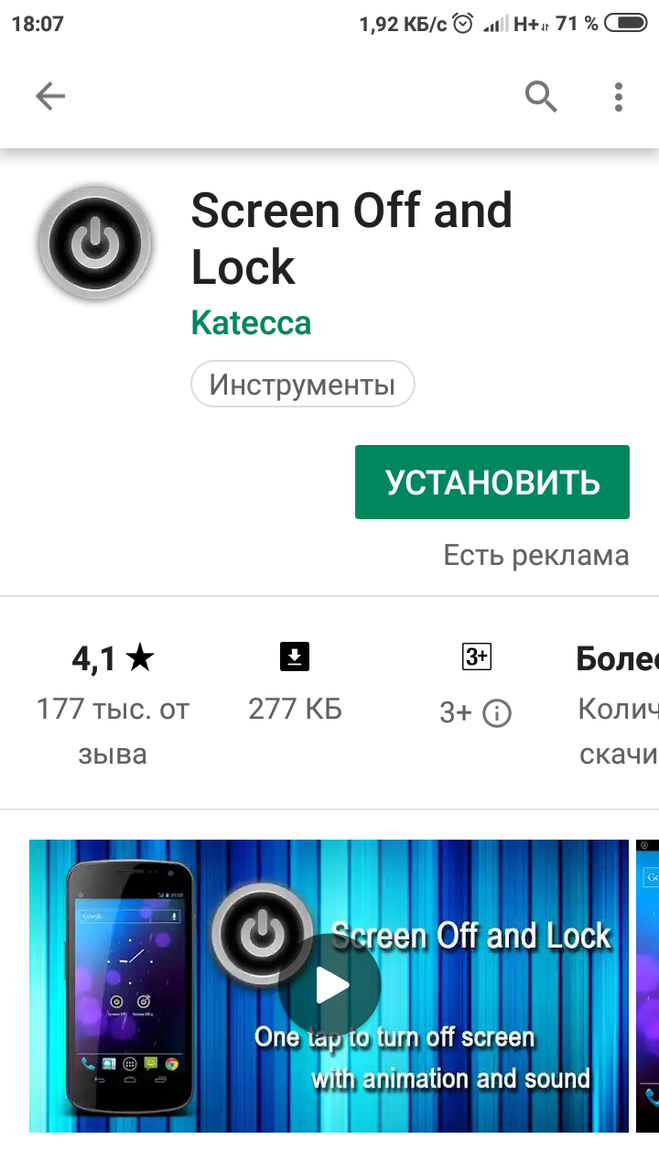- Перезагрузка Android-устройства без кнопки питания
- Способ 1: Выделенная кнопка сброса
- Способ 2: Стороннее средство
- Утилита перезагрузки (root)
- Средство переназначения кнопки питания
- Способ 3: Перезагрузка зависшего устройства
- Перезагрузка андроид без root прав
- Лучшее приложение для перезагрузки для Андроид
- Лучшее приложение для перезагрузки для Android: Видео
- Установка приложения Reboot Menu Widget
- Настройка приложения Reboot Menu Widget
- Использование приложения Reboot Menu Widget
- Как сделать Hard Reset на Android: Видео
- Какое есть приложение для выключения и перезагрузки Android без прав ROOT?
Перезагрузка Android-устройства без кнопки питания
Способ 1: Выделенная кнопка сброса
На некоторых устройствах (в частности, смартфонах Sony 2015-2016 годов) есть выделенная кнопка сброса. Воспользоваться ею можно следующим образом:
- Поищите на корпусе устройства отверстие, рядом с которым должна быть надпись «Reset». Если таковое отсутствует, но при этом задняя крышка съёмная, аккуратно отщёлкните её и поищите нужный элемент там – обычно он находится рядом с батарейным отсеком.
- Возьмите тонкий предмет (канцелярскую скрепку, ключ для открытия SIM-лотка или швейную иглу) и осторожно нажмите на кнопку, утопленную в отверстие.
- Должна произойти перезагрузка телефона.
Данный способ нельзя назвать универсальным, но он самый удобный и эффективный из всех представленных.
Способ 2: Стороннее средство
Если целевой телефон либо планшет не завис и работает, лучшим методом будет задействование одной из сторонних программ для перезагрузки, которые можно установить из Google Play Маркета.
Утилита перезагрузки (root)
Рутированные устройства позволяют обойтись без системных средств для перезапуска – подойдёт и соответствующее стороннее решение. Для примера воспользуемся приложением Reboot.
- Запустите программу и выдайте рут-права.
Тапните по пункту «Перезагрузка».
Устройство будет перезапущено.
Средство переназначения кнопки питания
Для девайсов с нерабочей кнопкой блокировки можно установить программу, которая позволит «повесить» функции этого элемента на любой другой – например, регулировки громкости. С этой целью справится приложение под названием «Power button to Volume Button».
- Откройте утилиту и первым делом отметьте опцию «Boot».
Когда значок рядом с этим пунктом подсвечен фиолетовым, это означает, что средство работает – теперь кнопка «Громкость вверх» заменяет кнопку питания. Для перезагрузки устройства достаточно нажать и подержать новоназначенный элемент — появится меню с пунктом перезапуска.
Сторонний софт не так эффективен, однако способен помочь в ситуациях, когда другие методы не работают.
Способ 3: Перезагрузка зависшего устройства
Задача значительно усложняется, если целевой девайс завис и не реагирует на действия пользователя. В такой ситуации попробуйте выполнить следующее:
- Подождите, пока смартфон израсходует заряд батареи и самостоятельно отключиться либо отсоедините аккумулятор, если такое предусмотрено конструкцией.
- Подсоедините выключенное устройство к блоку питания. После появления индикации зарядки нажмите кнопку громкости «Вверх», если не помогает – «Вниз».
- Должно появиться меню рекавери. В случае стовокого выберите клавишами громкости пункт «Reboot system now», подтвердить это и подождать около 30 секунд.
В стороннем рекавери TWRP достаточно тапнуть по кнопке «Reboot» и подтвердить свои действия.
Помимо этой статьи, на сайте еще 12473 инструкций.
Добавьте сайт Lumpics.ru в закладки (CTRL+D) и мы точно еще пригодимся вам.
Отблагодарите автора, поделитесь статьей в социальных сетях.
Источник
Перезагрузка андроид без root прав
Краткое описание:
Все возможности стандартной Кнопки Питания в виде шортката на экране, виджета или в шторке.
Описание:
Не нужен Root! Не конфликтует с датчиком отпечатка пальца! (в т.ч. в android 10)
Если у Вас есть проблемы с использованием Кнопки Питания (Вкл) Вашего устройства:
— Неудобно расположена
— Плохо срабатывает
— Слишком «жесткая». и т.п.
и Вы не хотите получать Root (тогда выбор будет большим), то это совсем небольшое приложение снимет существенную часть головной боли.
«Железная» кнопка Вам понадобится только для включения выключенного устройства.
Никакого особого интерфейса, никакой рекламы, никакой передачи данных. ничего лишнего.
На рабочем столе:
— Ярлык при обычном тапе открывает Стандартное меню Кнопки питания, при длинном тапе — дает опцию выключения и блокировки экрана (Lock Screen).
— Виджет — при тапе блокирует и выключает экран.
— В шторке — те же опции что в Стандартном меню Кнопки питания + Блокировка и выключение экрана (Sleep).
При первом запуске просит активировать ее в Настройках — Спец. Возможности (Тап — Вкл.сервис).
При удалении — сначала отключите в в Настройках — Спец. Возможности, потом — удаляйте как обычно.
Требуется Android: 5.0 и выше
Русский интерфейс: Нет
Скачать:
Версия: 1.12 
Источник
Лучшее приложение для перезагрузки для Андроид
Пожалуй, перезагрузка мобильного устройства – это самый крайний способ решения различного типа проблем. Существует целый ряд ситуаций, когда без этого обойтись попросту невозможно. Именно для таких целей и используется Reboot Menu Widget, программа для перезагрузки Android.
Почему Android зависает? Ответов может быть несколько. Это и механические проблемы (перегрев аппаратной платформы), и проблемы программного обеспечения (ошибки в исходном коде приложений), и неправильно реализованный алгоритм обращения к ресурсам устройства, и даже неверное распределение оперативной памяти между программа и приложениями.
В любом случае, перезагрузить Android – это один из вариантов решения описанных выше проблем. Итак, давайте инсталлируем Reboot Menu Widget на ваш планшет или смартфон и начнем разбираться в принципах его работы.
Лучшее приложение для перезагрузки для Android: Видео
Установка приложения Reboot Menu Widget
Процесс загрузки программы весьма банален и практически ничем не отличается от уже знакомого вам алгоритма получения установочных файлов в операционной среде Android.
Поэтому просто переходим по адресу на страницу разработчика в магазине Google Play и выбираем пункт «Установить». Приложение запросит разрешение на предоставление определенных прав в системе.
Соглашаемся, нажав в всплывающем окне кнопку «Принять» и ждем окончания инсталляции. Через несколько мгновений приложение закончит процесс установки и разместит свой ярлык в основном меню мобильного устройства.
Настройка приложения Reboot Menu Widget
Запускаем программу. Для качественной работы этому маленькому скрипту просто необходимы права суперпользователя. Соглашаемся.
На этом моменте стоит обратить ваше внимание на посредственную локализацию приложения. Этот факт особенно не влияет на функциональность, но тем не менее некое неудобство для рядового пользователя привносит. Надеемся, что в последующих релизах разработчик этот недостаток устранит.
Мы же продолжаем разбираться в тонкостях работы Reboot Menu Widget. Заходим в настройки приложения. Как и следует из названия программы, основной режим работы скрипта – это экранный виджет.
В параметрах вы можете определить как его внешний вид, так и размер, который он будет занимать на виртуальном рабочем столе.
В этом же меню разработчики предоставляют пользователю возможность выбора между несколькими предустановленными темами отображения меню перезагрузки и основного виджета программы.
Если же ваш гаджет принадлежит к семейству мобильных устройств компаний Samsung и HTC, то советуем обратить пристальное внимание на следующие опции Reboot Menu Widget. Они помогут устранить специфические проблемы. В частности, неправильный перезапуск операционной системы Android.
Ну, и в самом конце меню настроек находятся пункты, отвечающие за строки, которые будут отображаться во всплывающем окне приложения.
Отметьте только необходимые вам действия, не стоит захламлять экран смартфона или планшета.
Использование приложения Reboot Menu Widget
Мы детально рассмотрели настройку параметров программы. Теперь же пришло время проверить приложение в работе. Помещаем виджет Reboot Menu Widget на рабочий стол мобильного устройства.
Активируем работу скрипта, нажав на виджет. Появится обновленное меню перезагрузки.
Самое частое действие будет находиться, как правило, в начале списка. Например, на скриншоте ниже наиболее популярным пунктом меню является «Перезагружать» (или «Reset» в более ранних версиях программы). Выбираем его. Приложение запросит подтверждение выполняемого действия и перезагрузит мобильное устройство.
Надеемся, что после прочтения статьи вы узнали как перезапустить Android на планшете или смартфоне.
Как сделать Hard Reset на Android: Видео
Источник
Какое есть приложение для выключения и перезагрузки Android без прав ROOT?
Нужно приложение для выключения и перезагрузки Android без прав ROOT.
Кнопка на корпусе накрывается, поэтому нужен вариант выключения/перезагру зки чем то на экране, а не на корпусе.
Единственное условия: работать без прав ROOT. Ну и желательно чтоб бесплатное (хотя могу и заплатить если ну прям очень понравится и не дорого) и на русском (хотя могу смириться и с иностранным текстом).
да полно таких приложений
в маркете висят
и без рут и без денег
ну может рекламу небольшую будет забрасывать
у меня была та же история с кнопкой на галаксе3
вот такую прогу поставил
год пользовался, нормальное приложение
висит кнопка на экране
с аппаратной кнопкой другая фигня
вытащил батарейку, потом вставил, а мобильник включить не можешь
это продумать надо
тут или переставить функцию включения на другую кнопку под долгое нажатие
или как у меня было, сломалась сама кнопка, а деталь на плате нет
я нажимал кредиткой если что
но постоянно так делать неудобно и отключал я смартфон, ну экран, вот этим приложением
https://play.google. com/store/apps/deta ils?id=com.katecca. screenofflock
ну да, эта ссылка
Именно так
Но ведь и кнопкой выключения вы пользуетесь преимущественно для отключения экрана?
Разве не так
На каждые 1000 отключений экрана приходится один рестарт
Вот я так и понял, что нужно приложение для отключения телефона — в смысле что отключения и блокировки экрана в повседневной жизни
Может не так понял?
Но то что это не для рестарта это точно
Если нужен именно рестарт посмотрите тут
Почему то ссылки не работают.
Я вот никак не могу найти приложение для рестарт-выключания Андроида, чтоб работало именно без прав РУТ. Похоже таких вообще нет.
После получения рут прав и установки суперюзер, пользоваться им никак не надо. Эта программа работает автоматически, как менеджер рут прав. Когда Вы устанавливаете приложения, для которых необходим рут, то при их запуске супер юзер спрашивает Вас, предоставлять ли приложению рут права. В настройках супер юзера можно настроить, чтобы уведомления выскакивали, каждый раз, при первом запуске, не выскакивали вовсе или же запретить приложению использовать рут.
Для получения Рут-прав имеет принципиальное значени не модель, а версия Андроид. До версии 4.3 включительно самый универсальный способ — это приложение для ПК IRoot. Антивирусы обязательно будут ругаться, как на опасное приложение.
В Настройках Безопасности резрешить установку сторонних приложений, в Настройках открыть спойлер Для разработчиков, если нет такового 7-10 раз нажать на номер сборки , там разрешить Отладку по ЮСБ(актуально для всех версий прошивки).
Для Кит_Катов и выше — приложение КингРут, скачивать с ГуглПлея.
Для Асусов с АОСП 5+ есть еще одна особенность для установки модов , кастомных рекавери и обновлений с карт из архивов или с ПК:в спойлере Для разработчиков включить Заводскую разблокировку, после каждой перезагрузки она выключается.
На ЗенФонах прошит Андроид 5.0 -5.1.1. поэтому для получения рут-прав второй сценарий.
Поставить нужно программу для получения рут прав. Есть «относительно универсальные» программы для популярных Андроид девайсов. А есть «специально заточенные» под определённого производителя. Общего (однозначного) решения нет. У каждого производителя в прошивке «свои тараканы». Есть сайт 4PDA на нём получите всю информацию о интересующем вас устройстве. Как его рутнуть и как перепрошить. Для Китайфонов так же есть специализированный сайт. По каждому существующему в природе устройству. Универсального способа для получения рут прав нет.
Я скачал проги для Explay и Fly обе подошли root права работают http://dub.96.lt
Для сокрытия root прав на андроиде есть несколько приложений которыми Вы можете воспользоваться. Например:
Magisk Manager — в нём есть функция Magisk Hide в которой Вы можете выбрать приложения для которых нужно скрыть root права;
RootCloak — нужно в начале установить Xposed framework и на него уже добавить модуль RootCloak, после установки и перезагрузки устройства останется только добавить приложения от которых нужно скрыть root права в RootCloak;
Hide My Root — может полностью или временно удалить root права;
SUHide — приложение для скрытия root прав от разработчиков SuperSU, подходит не для всех версий android и нужно чтобы на устройстве был установлен SuperSU в режиме SBIN.
Источник